Il trucco per installare CloudStream con Downloader
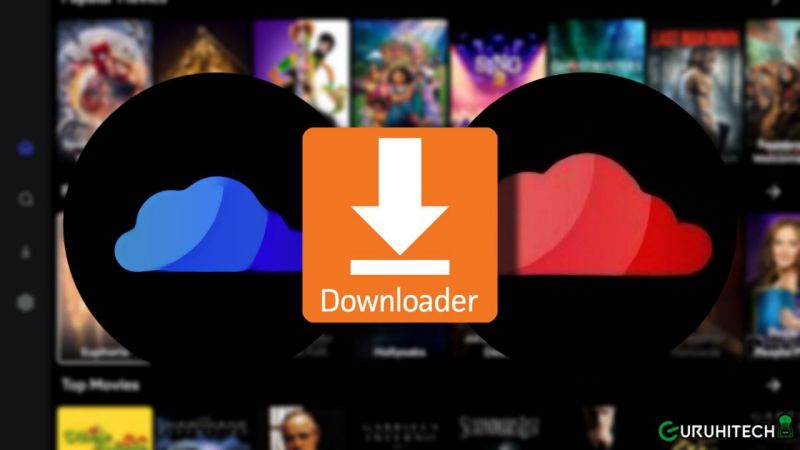
In questo articolo vedremo come installare facilmente, tutte le versioni di CloudStream su Firestick. Con questo semplice metodo, potrai avere sempre la versione più aggiornata a portata di mano.
Tramite il codice creato per Downloader potrai installare sia CloudStream che la versione di sviluppo Beta, ovvero quella con l’icona con la nuvoletta rossa. Le due versioni si possono installare contemporaneamente in quanto avendo nomi di pacchetti differenti, non si sovrascrivono a vicenda.
NOTA BENE: ricorda che per installare le repository potra sempre utilizzare CS Installer 2 (vedi guida).
Vediamo tutti i pasaggi.
Step 1: abilitare le Opzioni sviluppatore su Firestick
Se hai già provveduto ad abilitare le Opzioni sviluppatore su Firestick, salta questo passaggio.
- Andiamo nel menu “Impostazioni” (icona a forma di ingranaggio) e poi scegliamo “La mia Fire TV”.
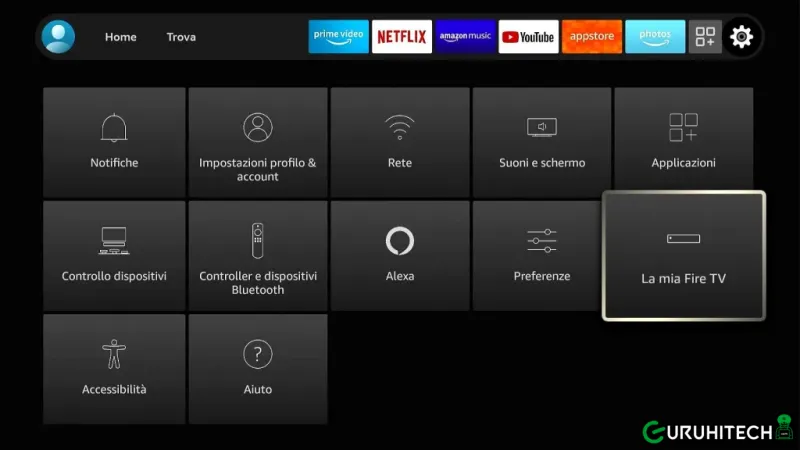
- Click sulla voce “Informazioni“.
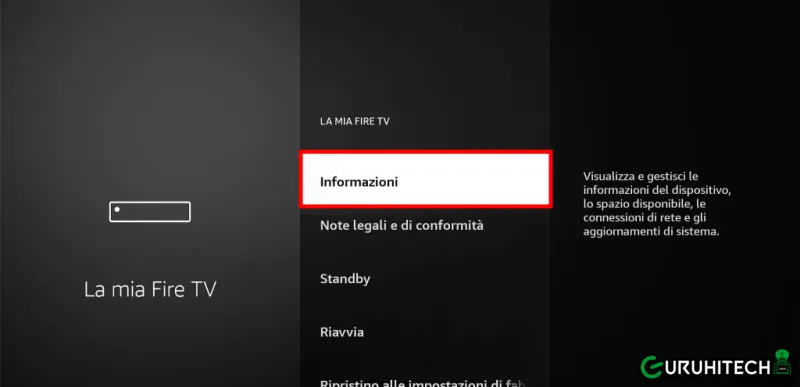
- Ora clicca 7 volte sul nome del tuo dispositivo. Apparirà una scritta che ci informerà dell’attivazione della modalità sviluppatore.
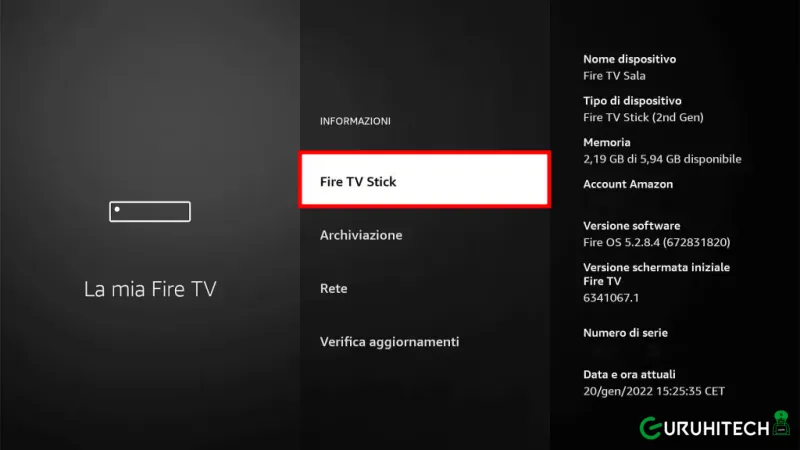
- Ora torna indietro e vedrai che nella pagina precedente “LA MIA FIRE TV”, vedremo infatti che la voce Opzioni sviluppatore è comparsa sotto la voce “Informazioni”.
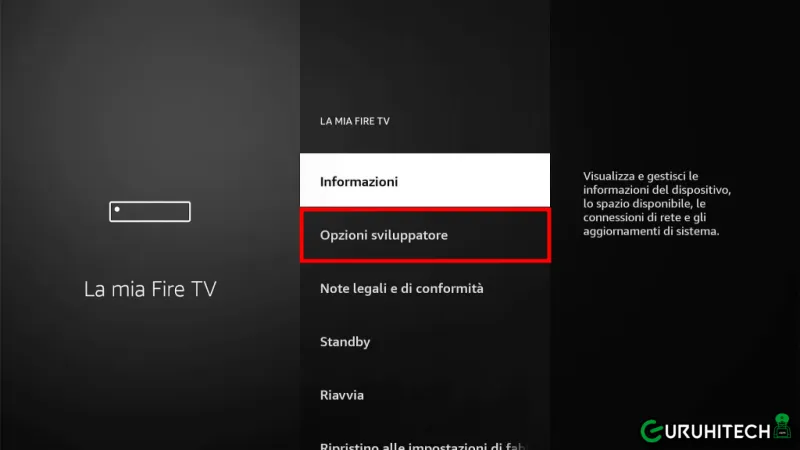
- Fatto!
Step 2: installazione di Downloader
Se hai già provveduto ad installare Downloader, vai direttamente allo Step 3.
- Entra in Opzioni sviluppatore.

- Clicca su Applicazioni da fonti sconosciute e impostalo su ON.

- Vai nella home di Firestick, clicca sulla lente e digita “downloader“.

- Nei suggerimenti apparirà subito Downloader quindi scendi giù e cliccaci su.

- Ora clicca su Downloader e poi su Installa.

Perfetto, ora che Downloader è installato sia su Firestick, vediamo come installare CloudStream.
Step 3: installazione di CloudStream o CloudStream Beta
- Avvia Downloader e nella barra degli indirizzi, inserisci il codice 893237 e procedi cliccando su Go.
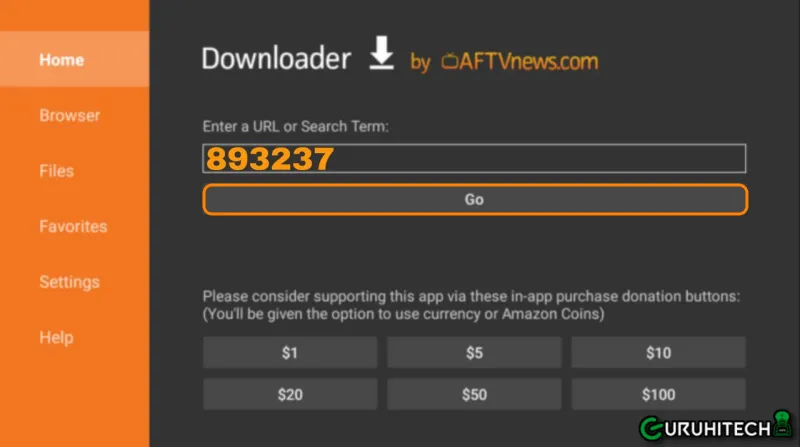
- Downloader a questo punto ti aprirà la pagina di Github in cui sono presenti i file APK sia della versione stabile (quella con l’icona blu) che la versione Beta (Pre-releases – icona rossa).
Come installare CloudStream Beta
La prima versione in elenco è la Pre-release ovvero quella con l’icona rossa. È la versione che precede quella stabile e la si può tranquillamente installare in quanto non si sovrascrive. Puoi quindi avere contemporaneamente le due versioni sullo stesso dispositivo.
- Clicca su Pre-release Build.
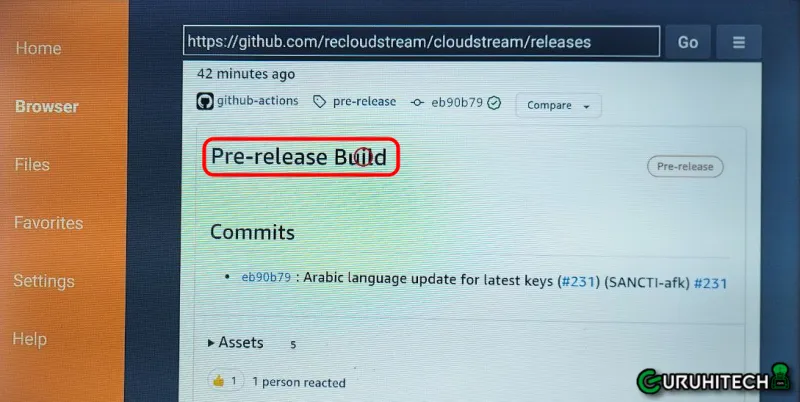
- Nella pagina seguente clicca su app-prerelease-release.apk.
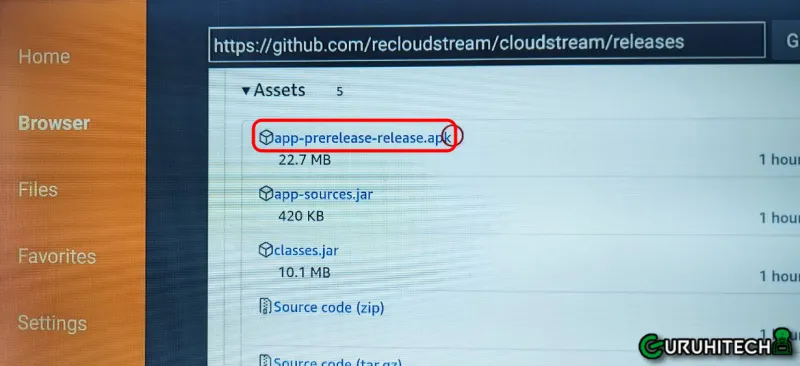
- Come al solito, attendi che il file venga scaricato e, dopo l’installazione, clicca due volte su Delete per eliminare il file APK appena scaricato.
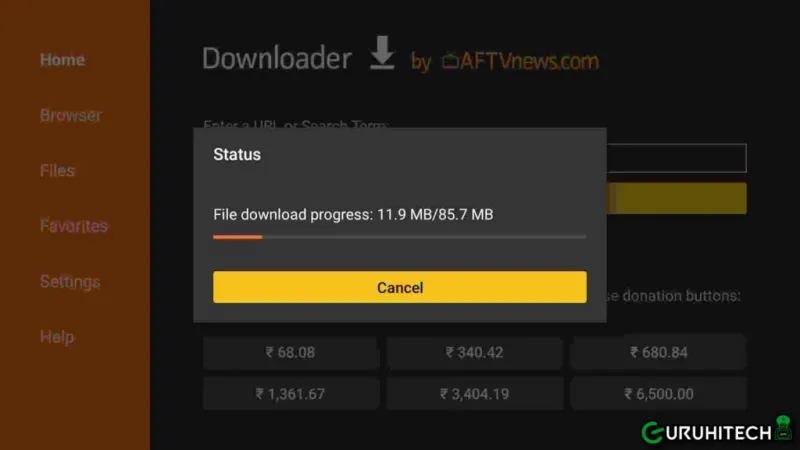
Come installare CloudStream (Stabile)
I passaggi per installare la versione ufficiale stabile, sono gli stessi visti in precedenza ma, nella schermata subito dopo aver inserito il codice 893237, dovrai scendere un po’ più giù e cliccare su quella che vedi nella voce “Assets“. Attualmente è disponibile la 3.2.4.
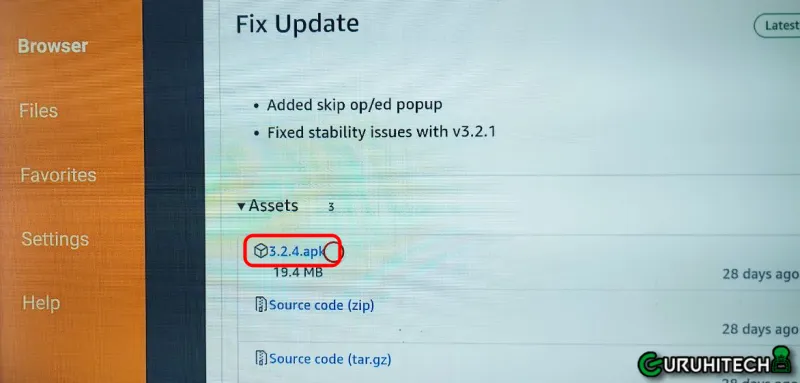
- Anche in questo caso, dopo l’installazione, clicca due volte su “Delete” per eliminare il file scaricato.
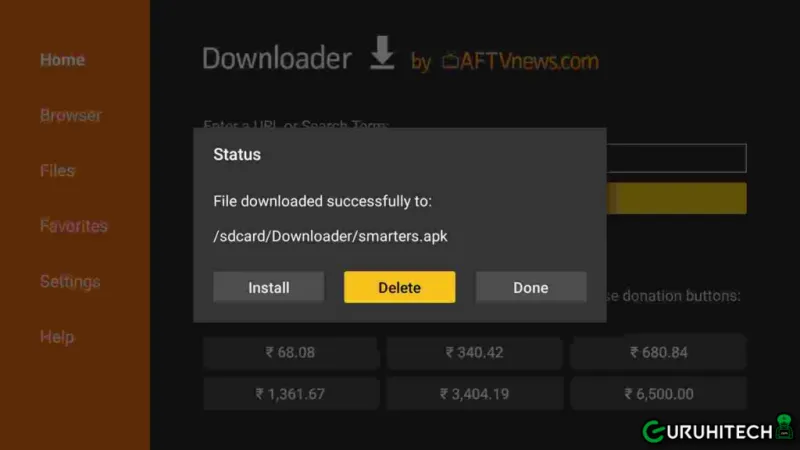
Fatto! Ora puoi goderti le versioni più recenti di CloudStream sul tuo dispositivo Firestick.

Dato che questo codice ti servirà anche per le future versioni di CloudStream, ti consiglio di salvarlo nei preferiti. Se sei interessato, segui questa guida.
Ti potrebbe interessare:
Segui guruhitech su:
- Google News: bit.ly/gurugooglenews
- Telegram: t.me/guruhitech
- X (Twitter): x.com/guruhitech1
- Bluesky: bsky.app/profile/guruhitech.bsky.social
- GETTR: gettr.com/user/guruhitech
- Rumble: rumble.com/user/guruhitech
- VKontakte: vk.com/guruhitech
- MeWe: mewe.com/i/guruhitech
- Skype: live:.cid.d4cf3836b772da8a
- WhatsApp: bit.ly/whatsappguruhitech
Esprimi il tuo parere!
Che ne pensi di questo metodo per installare CloudStream e CloudStream Beta con Downloader? Lascia un commento nell’apposita sezione che trovi più in basso e se ti va, iscriviti alla newsletter.
Per qualsiasi domanda, informazione o assistenza nel mondo della tecnologia, puoi inviare una email all’indirizzo [email protected].
Scopri di più da GuruHiTech
Abbonati per ricevere gli ultimi articoli inviati alla tua e-mail.
